範例 Power BI 編頁報表
適用於: Power BI Report Builder
Power BI Desktop
本文會提供數個範例 Power BI 編頁報表的相關資訊和連結,以供下載及探索。 這些資源會示範一般使用編頁報表的方式。
必要條件
Power BI 編頁報告 (.rdl 檔案) 的授權需求與 Power BI 報表 (.pbix 檔案) 相同。
- 您不需要授權,即可從 Microsoft 下載中心免費下載 Power BI Report Builder。
- 使用免費授權,您可以在 Power BI 服務中將編頁報表發佈至 [我的工作區]。 如需詳細資訊,請參閱 Power BI 服務中具有免費授權的使用者功能可用性。
- 使用 Power BI Pro 授權或 PPU 授權,您可以將編頁報表發佈至其他工作區。 您在工作區中也至少需要一名參與者角色。
- 您需要具備資料集的建置權限。
- 現在您已準備就緒可從 GitHub 下載這些範例編頁報告。 您不需要有 GitHub 帳戶。
下載報表
您必須將存放庫下載為 zip 檔案,然後解壓縮,才能成功下載報表。 編頁報表為 .rdl 檔案。
選取綠色 [程式碼] 按鈕上的箭號 [下載 ZIP]>。
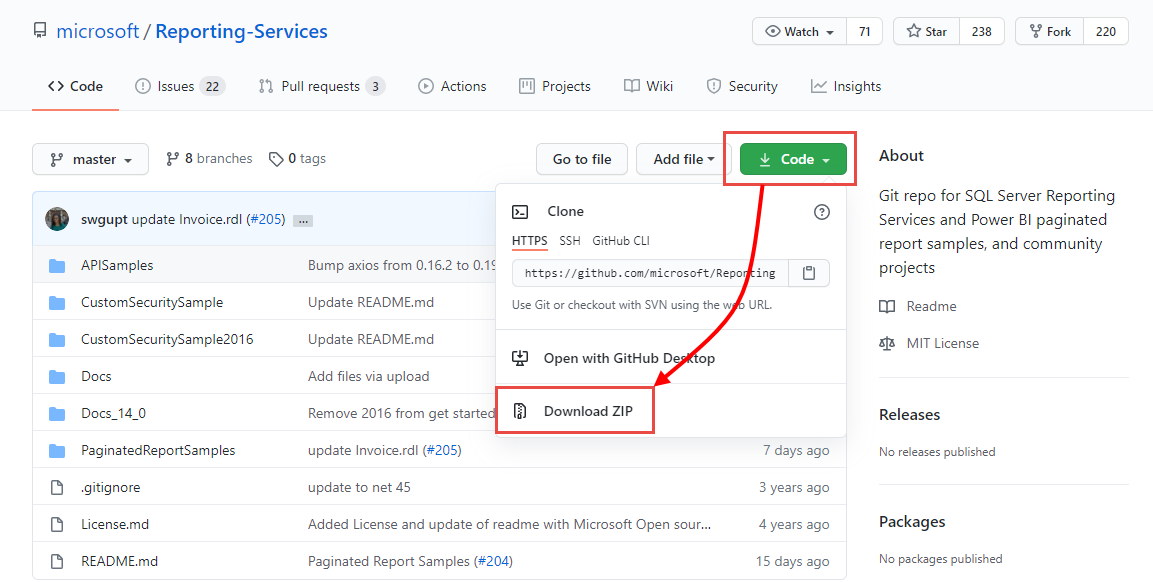
開啟檔案,選取 [解壓縮全部],然後選擇檔案的位置。 根據預設,資料夾名稱為 Reporting-Services-master。
開啟 Reporting-Services-master 資料夾,然後開啟 PaginatedReportSamples 資料夾。
注意
您可以刪除 Reporting-Services-master 資料夾中的所有其他資料夾。 這些資料夾包含了您不需要的其他範例。
選取其中一個 .rdl 檔案,在 Power BI Report Builder 中開啟。
現在您可以將編頁報表發佈至 Power BI 服務了。
發票
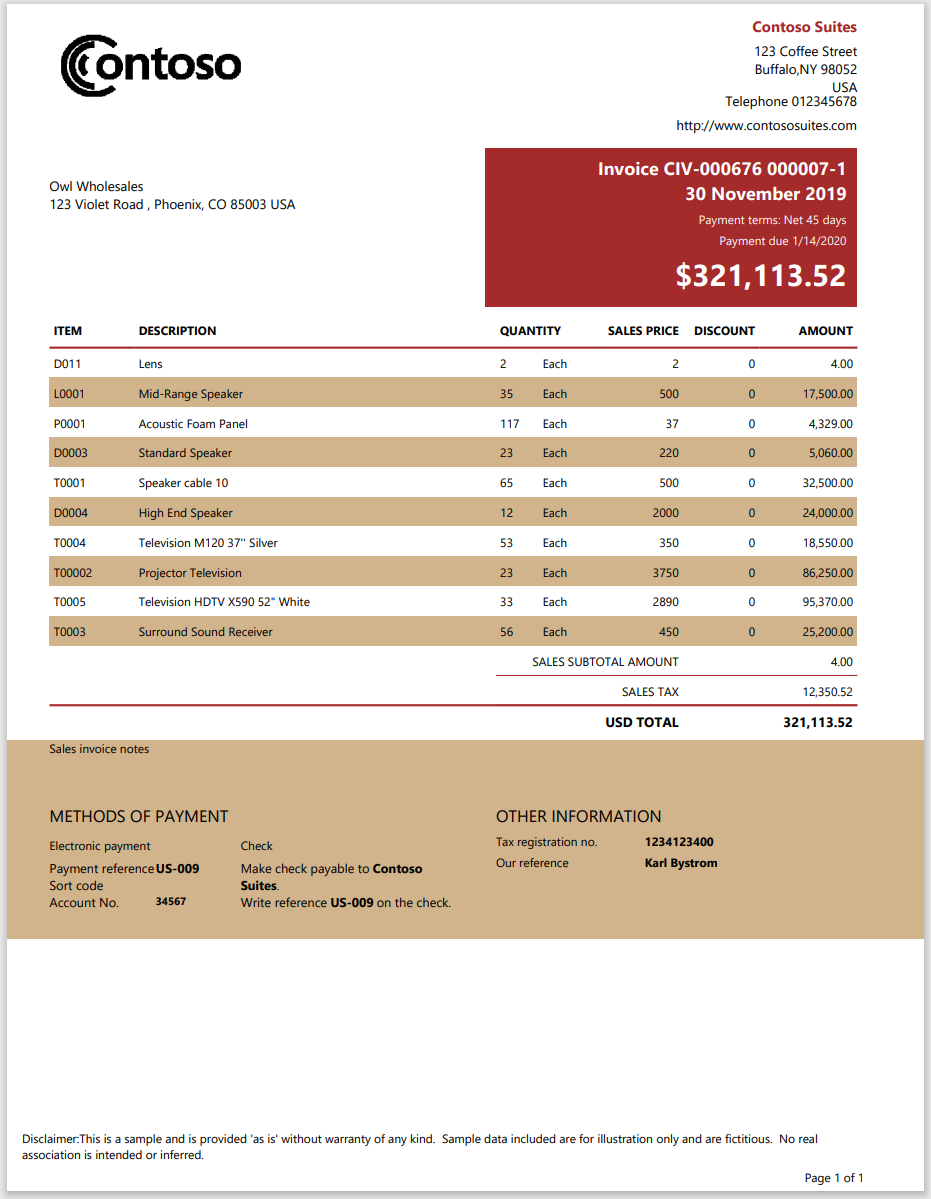
此分頁報表是獨立發票。 此報表適合在您想要列印發票時使用。 需要顯示總銷售額,並詳細列出項目描述、數量、折扣和成本。
此範例強調建立真實發票的唯一特性,例如:
- Tablix (資料表和矩陣下的資料區域)。 其會顯示動態產生的使用者特定內容及佈景主題。
- 放在報表主體 tablix 其每一個資料列中的矩形資料區域。
- 報表項目,例如文字方塊和線條。
- 以動態方式選取內容的報表參數。 所顯示內容會使用運算式預留位置套用至特定的主題。
資料來源:包含在 .rdl 檔案中
標籤
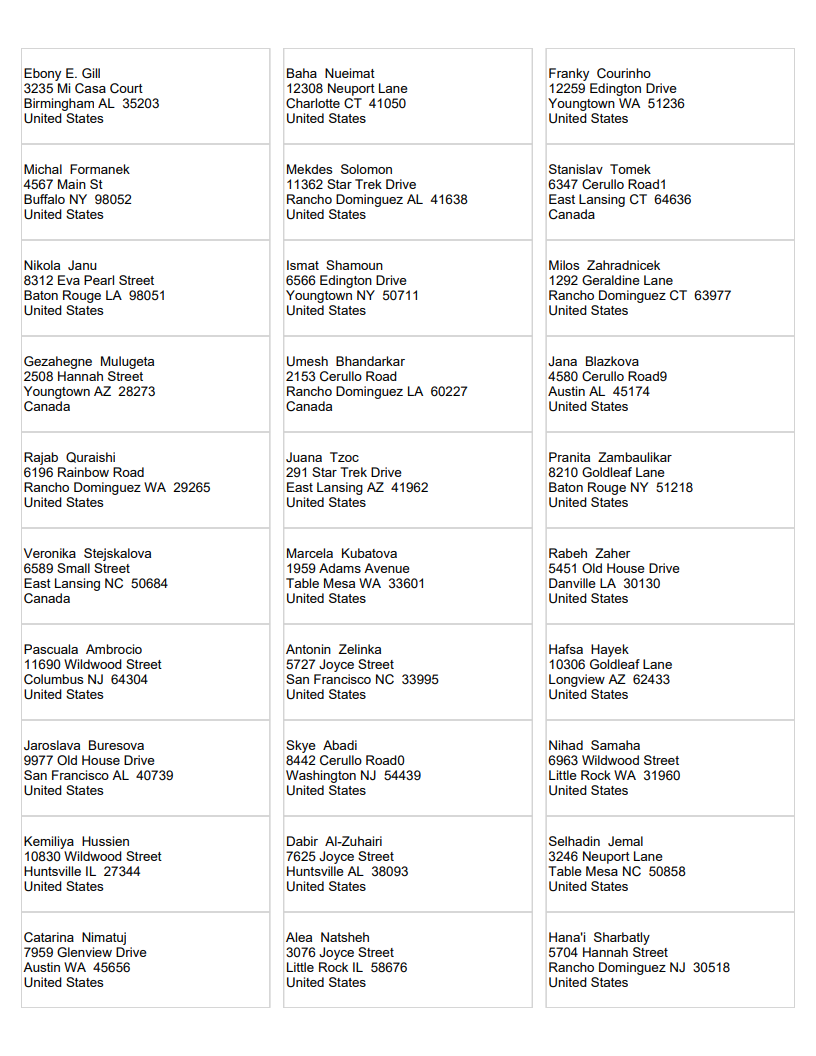
這是獨立的編頁報表範例。 其為多資料行報表,大小完全符合郵件標籤範本的列印版面配置。
檢視報表
當您在 Report Builder 中執行此報表時,它似乎只有一個資料行。
選取 [列印版面配置] 以查看列印時的外觀。
![Report Builder 中 [列印版面配置] 選項的螢幕擷取畫面。](media/paginated-reports-samples/report-builder-print-layout.png)
同樣地,當您將此報表上傳至 Power BI 服務並在其中開啟時,它只會開啟一個資料行。
選取 [檢視]>[列印版面配置] 以查看多重資料行檢視。
![[檢視] 功能表的螢幕擷取畫面,[列印版面配置] 選項。](media/paginated-reports-samples/paginated-view-print-layout.png)
報表特性
標籤報表很簡單,但建立編頁標籤有幾個唯一特性:
- 已定義資料行間距,固定資料行計數為 3 的 tablix。
- 在列印頁面各資料列和資料行間重複的矩形資料區域。
- 用以選取每個矩形資料區域所顯示內容的報表參數。
資料來源:包含在 .rdl 中
郵寄信件
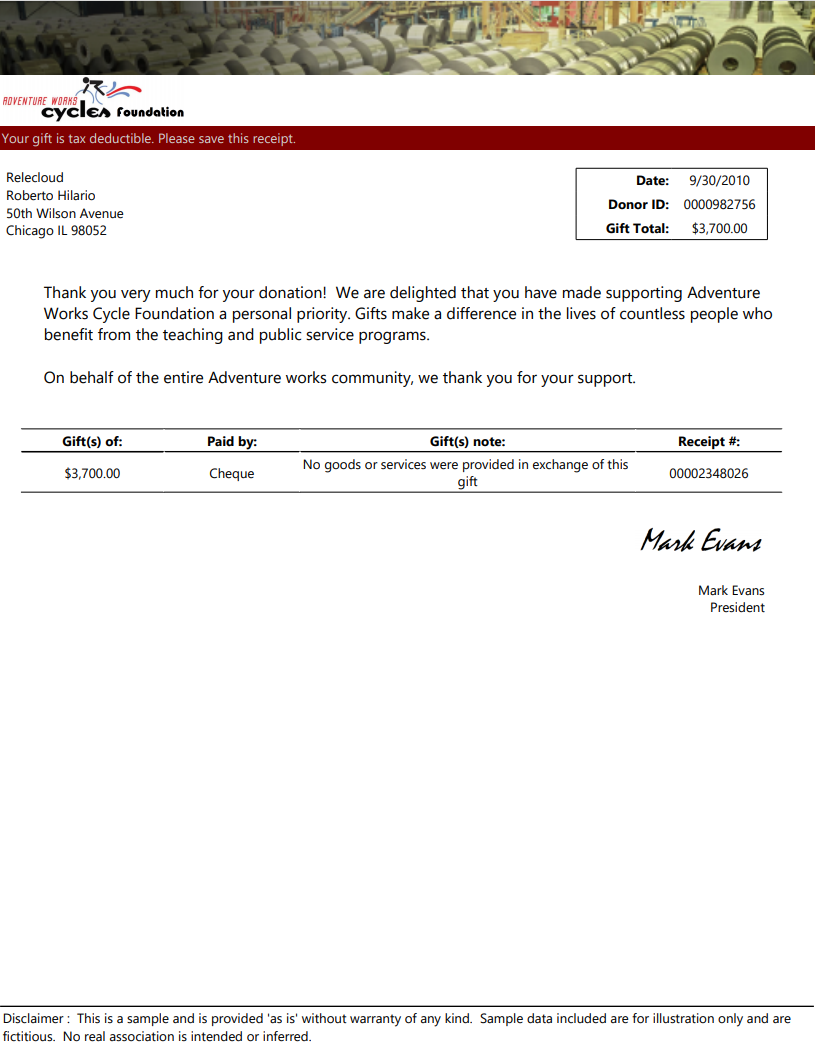
這個獨立的編頁報表範例是專為建立真實郵寄信件所設計。 此報表適合在您想要列印附動態內容的信件時使用。
這個範例具有唯一特性,例如:
- 矩形資料區域會放在報表主體的不同區段。
- 用以個人化信件的圖片。
- Tablix 資料區域 (資料表和矩陣下的資料區域)。 此 tablix 會顯示動態產生的使用者特定內容。
- 報表項目,例如文字方塊和線條。
- 以動態方式選取內容的報表參數。 所顯示內容會使用運算式預留位置套用至特定的主題。
資料來源:包含在 .rdl 中
文字記錄
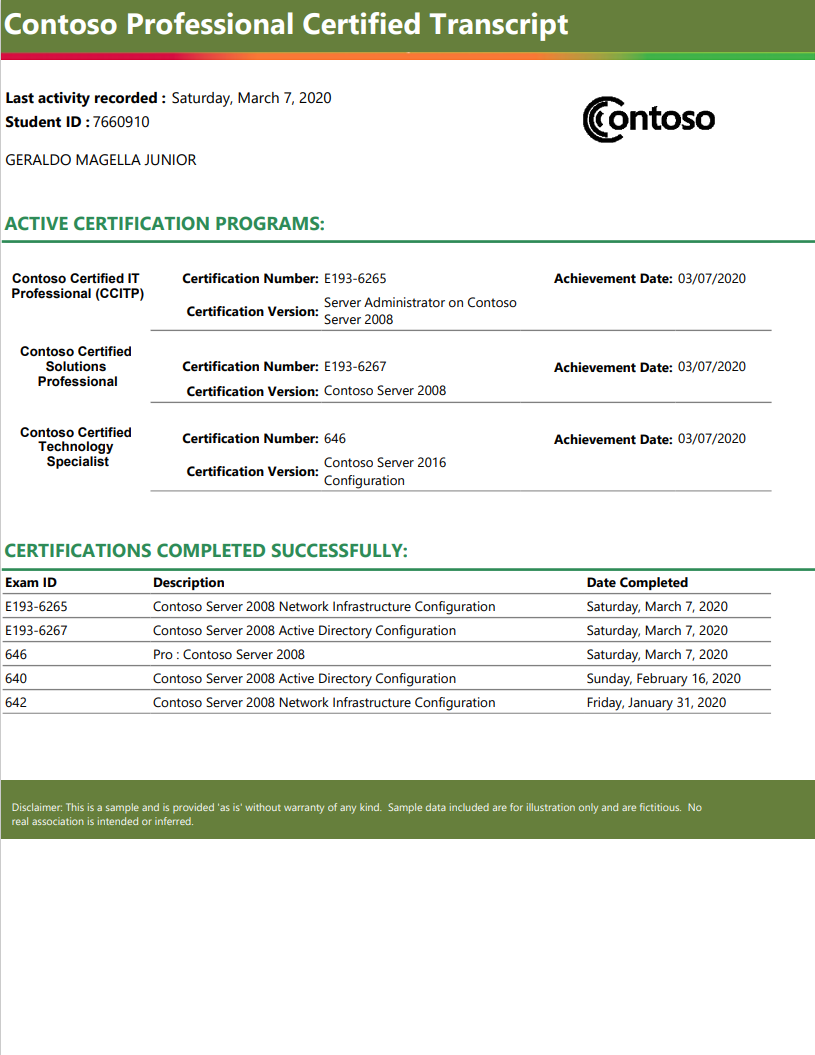
此報表適合在您想要列印文字記錄時使用。 其必須包含動態內容,列出每個學生的計劃描述詳細資料和日期。
這個獨立分頁報表範例具有唯一特性,例如:
- Tablix 資料區域 (資料表和矩陣下的資料區域)。 此 tablix 會使用巢狀資料列群組顯示動態產生的使用者特定內容。
- 矩形資料區域會放在報表主體的不同區段。
- 報表項目,例如文字方塊和線條。
資料來源:包含在 .rdl 中
銷售績效
![[銷售績效] 的範例 Power BI 編頁報告的螢幕擷取畫面。](media/paginated-reports-samples/paginated-report-sales-performance.png)
國家/地區銷售績效是獨立的編頁報表範例。 此報表適合在您想要列印發票以查看銷售總額和詳細資料時使用。 展示的功能包括:
- 使用參數展開資料表的詳細資料。
- 頁首和頁尾。
- 使用運算式預留位置的報表項目,例如文字方塊、線條和矩形。
- 資料橫條。
- 趨勢線。
- 量測計面板。
資料來源:包含在 .rdl 中
區域銷售
![範例 Power BI 編頁報告 [銷售業績] 的螢幕擷取畫面。](media/paginated-reports-samples/paginated-report-regional-sales.png)
[區域銷售] 是自成的編頁報告範例。 此報表適合在您想要列印報表以查看銷售總 vs. 配額時使用。 展示的功能包括:
- 使用參數以在資料表中顯示選取的詳細資料。
- 頁首和頁尾。
- 使用運算式預留位置的報表項目,例如文字方塊、線條和矩形。
- 量測計面板。
- 放置在資料表內的折線圖。
資料來源:包含在 .rdl 中
組織支出
![範例 Power BI 編頁報告 [組織支出] 的螢幕擷取畫面。](media/paginated-reports-samples/paginated-report-organization-expenditures.png)
[組織支出] 是自成的編頁報告範例。 此報表適合在您想要列印開支報告以查看貴組織的費用明細時使用。 展示的功能包括:
- 頁首和頁尾。
- 使用運算式預留位置的報表項目,例如文字方塊、線條和矩形。
- 樹形圖和太陽爆裂等圖表。
資料來源:包含在 .rdl 中
下一步
更多問題嗎? 試試 Power BI 社群